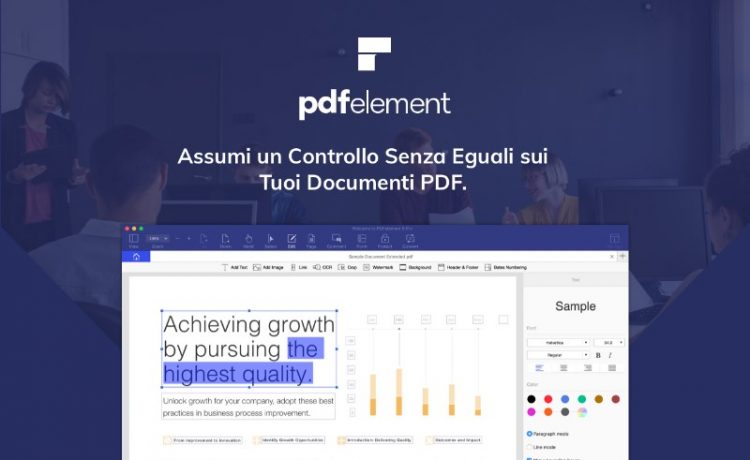Oggi vediamo come funziona PDFelement per Windows, disponibile anche per MAC OS, iOS e Android. Una delle migliori alternative ad Acrobat per poter modificare, creare, convertire e firmare i tuoi PDF.
Prima di vedere come funziona nella pratica il programma vediamo le funzioni principali che potremo avere nella versione gratuita e in quella a pagamento.
Caratteristiche e Funzioni di PDFelement
Una volta installato il software ecco cosa potremo fare:
- Senza compromettere stili e formattazione potremo modificare un PDF come se fosse un semplice file in Word
- Conversioni dei File PDF nei formati più comuni mantenendo la formattazione
- Possibilità di modificare le formattazioni adattando il testo, foto o altri file potendo sfruttare anche la funzione di OCR
- Con la funziona OCR sarà possibile convertire file cartacei in file digitali in poco tempo
- Creare dei modelli personalizzati
- Creare ed unire più file di diverse estensioni in un unico file (Word, Excel, PowerPoint, etc. etc.)
- Firmare i nostri documenti
- Impostare una password
- Condividere sui servizi in cloud i nostri documenti
- e molte altre funzioni da scoprire…
Cosa cambia dalla versione gratuita da quella a pagamento?
Qui a seguire la tabella di cosa cambia dalla versione gratis di PDFelement rispetto quella a pagamento
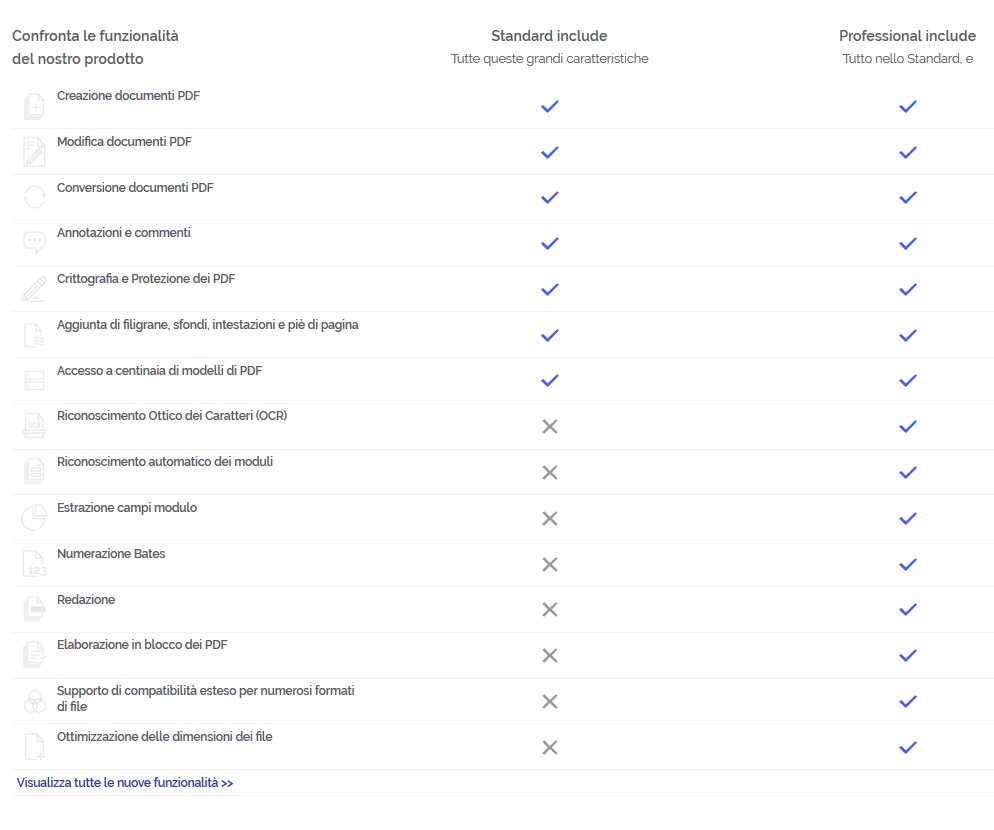
Requisiti minimi di sistema
Prima di iniziare a vedere come funziona nella pratica il programma vi segnalo anche i requisiti minimi di sistema che dovrà avere il vostro computer Windows:
- Windows 10, 8.1, 8, 7, Vista, XP
- Processore da 1 GHz o superiore
- Minimo 500 MB di spazio su Disco
- 512 MB di RAM o superiore.
Qui dove effettuare il download del programma PDFelement.
Come funziona ed usare PDFelement per Windows
La prova effettuata è sulla versione a pagamento dove una volta installato il programma. Detto questo iniziamo a vedere quanto è facile usare il software.
Schermata iniziale
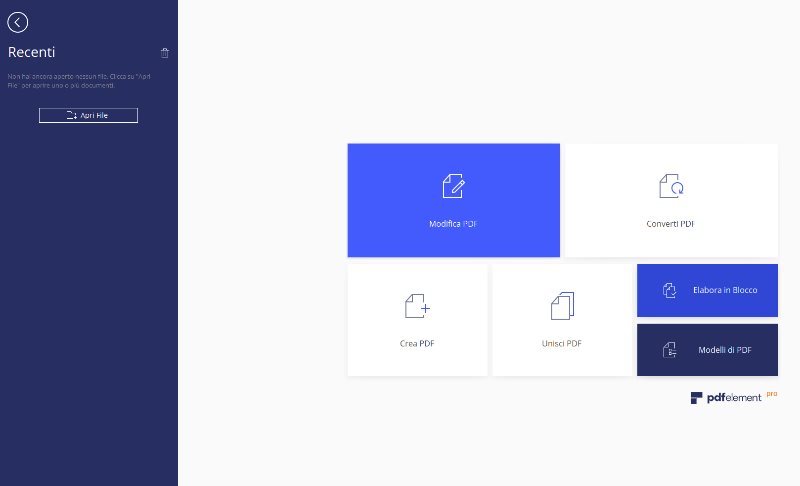
Già dalla schermata principale sarà chiaro come muoverci dove potremo scegliere fra:
- Aprire un file e decidere cosa fare
- Modificare direttamente un file PDF
- Convertire un PDF
- Creare un PDF da zero
- Unire più PDF anche da file diversi
- Elaborare più file in blocco
- Partire da modelli predefiniti di PDF.
Vediamo una ad una le seguenti funzioni…
Apri File, Modifica PDF e Crea PDF
Tramite il pulsante Apri File, Modifica PDF e Crea PDF potremo iniziare a modificare un file già esistente o crearne uno da zero potendo sfruttare l’editor.
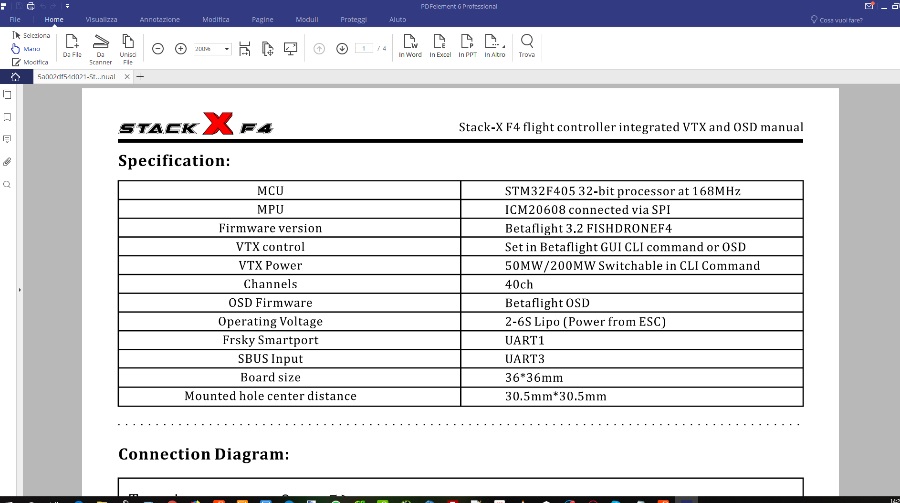
Una volta dentro l’editor potremo aggiungere del testo, dei grafici, dei fogli di calcolo, immagini e tutto quello che ci viene in mente. Tutto questo in una facilità assurda.
Fra gli strumenti che potremo utilizzare vi segnalo la funzione Scanner OCR, le Annotazioni, gli Allegati, i Segnalibri, la possibilità di aggiungere una Filigrana o una Password e le Miniature. Queste sono solo alcune delle funzioni che potrete usare per i vostri PDF.
Man mano che andremo a creare il nostro PDF potremo anche aggiungere altri PDF o altri file per integrare il documento.
Converti PDF
Tramite il pulsante Converti PDF potremo invece selezionare un file PDF e decidere in quale formato convertirlo fra Word, Excel, PowerPoint, Immagine, RTF, HTML, ePub e molti altri ancora.
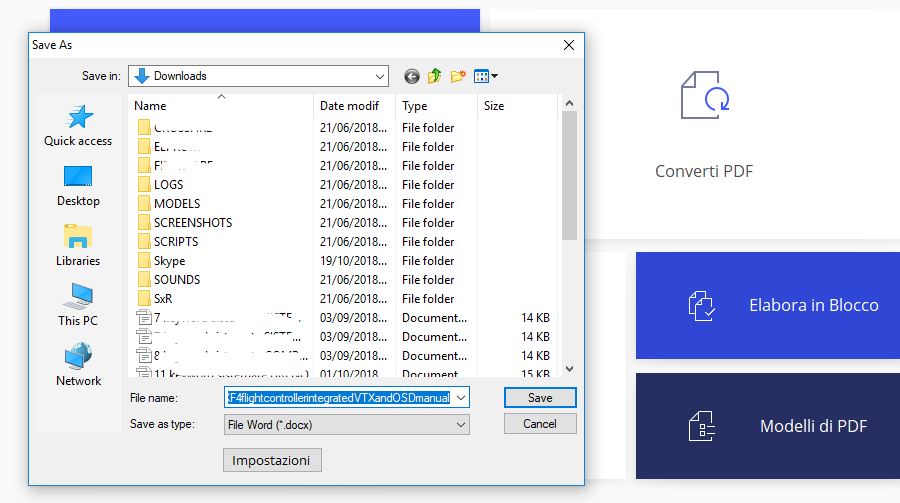
Unisci PDF
Tramite il pulsante Unisci PDF potremo unire in un unico file PDF tanti PDF. Ci basterà selezionare due o più PDF per poter iniziare l’unione.
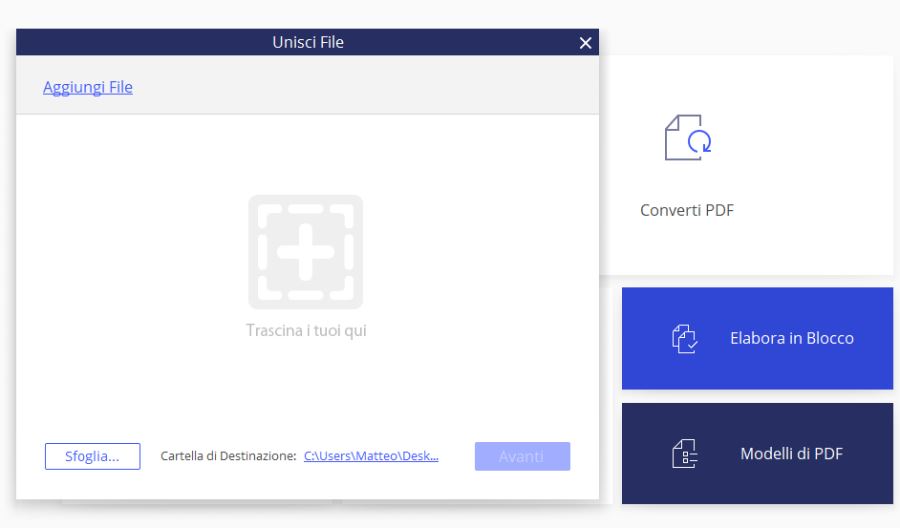
Elabora in blocco
Tramite il pulsante Elabora in blocco potremo invece selezionare più file di formato diverso per creare un unico file PDF.
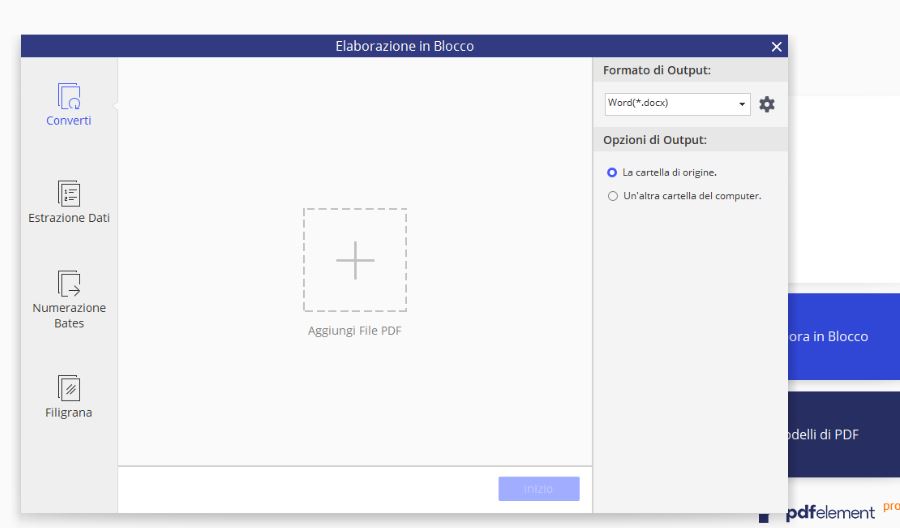
Potremo aggiungere quanti file vorremo e per ogni blocco decidere di effettuare una conversione, applicare una filigrana, aggiungere una numerazione o estrarre dei dati.
Modelli di PDF
Cliccando su Modelli di PDF potremo utilizzare dei template già predefiniti.
Conclusioni
Arrivando alle conclusioni di PDF Element posso confermare che il software risulta essere davvero completo e adatto a chi deve avere a che fare con file PDF quotidianamente potendo risparmiare diverso tempo.
Oltre ad essere un software completo posso anche confermare che è facile da usare ed in circa 10 minuti avrete capito tutto quello che potrete fare.
Per chi avesse la necessità di avere un software simile anche su altri dispositivi diversi da Windows può anche trovare la versione per MAC OS, Android e iOS.
Punteggi Recensione
Pro
- Facile
- Completo
- Compatibilità
Contro
- Nulla da segnalare
Sommario
8.9Un software completo che ci permetterà di gestire i PDF a 360 gradi.